Содержание:
Многие сторонние разработчики предлагают собственные расширения для популярного браузера Google Chrome, что позволяет значительно расширить его стандартную функциональность. Среди списка всех дополнений есть и iMacros — приложение для оптимизации выполнения рутинных задач, на которые уходит определенное количество времени. Мы предлагаем более детально изучить этот инструмент, пошагово разобравшись в тонкостях взаимодействия с ним.
Используем расширение iMacros в Google Chrome
Принцип работы iMacros заключается в ручной настройке скриптов, которые будут выполнять одновременно несколько одинаковых или совершенно разных действий. Например, они могут сохранять содержимое страниц, открывать новые вкладки с определенными сайтами или выводить какую-либо информацию о веб-ресурсе. Давайте остановимся на каждом этапе управления этим дополнением.
Шаг 1: Установка из официального магазина
Сейчас мы хотим начать с процедуры инсталляции. Конечно, выполнить это сможет даже начинающий пользователь, но есть и те, кто ни разу не сталкивался с осуществлением подобных задач. Таким юзерам мы предлагаем ознакомиться со следующей максимально короткой инструкцией.
Загрузить iMacros из Google Webstore
- Перейдите по указанной выше ссылке, чтобы попасть на страницу iMacros в официальном интернет-магазине Chrome. Там нажмите на кнопку «Установить».
- При появлении уведомления о запрашиваемых разрешениях подтвердите его, кликнув на «Установить расширение».
- После этого на панели вверху появится значок дополнения. В дальнейшем мы будем использовать его для перехода в меню iMacros.
Как видите, нет ничего сложного в инсталляции дополнения в браузер. Точно таким же образом осуществляется установка и большинства других приложений. Если у вас возникла необходимость добавления каким-то другим способом, читайте об этом в статье далее.
Подробнее: Как устанавливать расширения в браузер Google Chrome
В крайне редких ситуациях могут возникнуть какие-то проблемы с инсталляцией расширения, что практически всегда означает неполадки в функционировании браузера. Развернутые инструкции по исправлению подобных трудностей читайте в отдельном руководстве по ссылке ниже.
Подробнее: Что делать, если в Google Chrome не устанавливаются расширения
Шаг 2: Глобальная настройка расширения
Иногда может потребоваться выбрать пользовательскую папку для скриптов или установить пароль для их запуска. Все это осуществляется через глобальные настройки iMacros и выглядит следующим образом:
- Нажмите по значку дополнения. В открывшемся отдельном окне перейдите в раздел «Manage».
- Здесь нажмите на зеленую кнопку под названием «Settings».
- Теперь вы попадаете в меню настройки приложения.
Здесь можно выбрать папку для хранения макросов, установить пароль для запуска, указать режим записи и скорость повторного выполнения действий. В большинстве случаев все эти параметры остаются стандартными, но некоторым они могут показаться полезными.
Шаг 3: Ознакомление с шаблонными макросами
Теперь затронем тему, которая будет полезна неопытным пользователям и тем, кто впервые сталкивается с работой в подобных расширениях. Разработчики iMacros добавили одну директорию с заготовленными шаблонами. В их коде присутствуют полезные комментарии и наглядные демонстрации принципа действия. Это позволит разобраться в базовом построении макросов.
- На панель закладок будет выведена отдельная папка со скриптами, но сейчас мы предлагаем воспользоваться той же директорией через меню управления приложением, поскольку это проще.
- Отыщите среди всех элементов списка подходящий, например, открытие шести вкладок. Дважды кликните по нему или выберите «Play Macro» для запуска.
- Автоматически будут открыты заготовленные вкладки по очереди, а в окне расширения отобразится прогресс. Используйте кнопки «Pause» и «Stop», чтобы приостановить или завершить выполнение макроса.
- Щелкните правой кнопкой мыши по строке макроса, выбрав вариант «Edit», чтобы перейти к редактированию содержимого.
- Как видите, здесь присутствуют комментарии к каждой строчке для описания синтаксических переменных и аргументов. Эти строки выделены зеленым цветом. Остальные являются частью кода, без которого действия осуществляться не будут.
- Как видите, за открытие сайтов в новых вкладках отвечает строка
URL GOTO. Редактируйте ссылки, чтобы настроить этот макрос под себя. Вы также можете удалить ненужные блоки. - По завершении сохраните изменения, задав для скрипта новое название или оставив его прежним.
Шаблоны можно использовать не только для ознакомления с основной функциональностью расширения, но и для их персонализации путем изменения кода. Это позволит сэкономить значительное количество времени на написании собственных макросов, просто заменив необходимые атрибуты и ссылки в коде.
Шаг 4: Создание собственных макросов
Теперь поговорим о самой основной функции iMacros — создание собственных макросов. Выше вы уже были ознакомлены с редактором. С его помощью создаются скрипты с нуля, но этим стоит заниматься уже более опытным пользователям. Специально для них мы представим дополнительную информацию в абзаце ниже, а сейчас давайте рассмотрим простейший процесс записи макросов в режиме реального времени.
- Возьмем в качестве примера ту же опцию открытия нескольких сайтов в новых вкладках. Для начала записи откройте главное меню iMacros, перейдите на вкладку «Record» и выберите пункт «Record Macro».
- Отобразится окно редактора, а ниже будут кнопки, позволяющие приостановить запись или сохранить ее. Сейчас начинайте выполнение действий, открывая сайты путем прямого перехода на них через ввод ссылки в адресную строку.
- В конце нажмите на кнопку расширения, которая находится в правом верхнем углу браузера. Красные цифры возле нее обозначают, сколько действий для записи было выполнено. Данный щелчок автоматически останавливает запись.
- В отобразившемся редакторе убедитесь, что все записалось должным образом. При необходимости удалите какие-то блоки или дублируйте их, задав новые сайты.
- Сохраните все изменения или закройте текущий редактор, если хотите удалить этот макрос. Во время сохранения выберите удобное расположение для скрипта и задайте ему подходящее название.
- Теперь вы можете его запустить, используя для этого двойной клик ЛКМ по строке со скриптом.
- В самом редакторе выполняемое сейчас действие будет подсвечено серым цветом, а внизу находятся кнопки, с помощью которых можно приостановить выполнение макроса или вовсе завершить его. Чуть ниже есть поля, а введенные в них цифры обозначают количество повторов осуществления одной и той же операции.
На предыдущем этапе вы могли заметить, что существуют заготовленные шаблоны, демонстрирующие, что iMacros может производить не только банальную функцию открытия новых сайтов, а используется для многих других полезных действий. Большинство из них придется прописывать вручную через встроенный синтаксис расширения или один из поддерживаемых языков программирования. Если вы заинтересовались в работе с данным приложением на постоянной основе, изучите детальную информацию о сложных макросах на официальном сайте.
Перейти на официальный сайт iMacros
Продемонстрированные в этом материале шаги позволят новичкам быстро разобраться в основах взаимодействия с iMacros, а также помогут в составлении простых макросов. Более сложные задачи невозможно выполнить без дополнительных знаний в программировании.
 lumpics.ru
lumpics.ru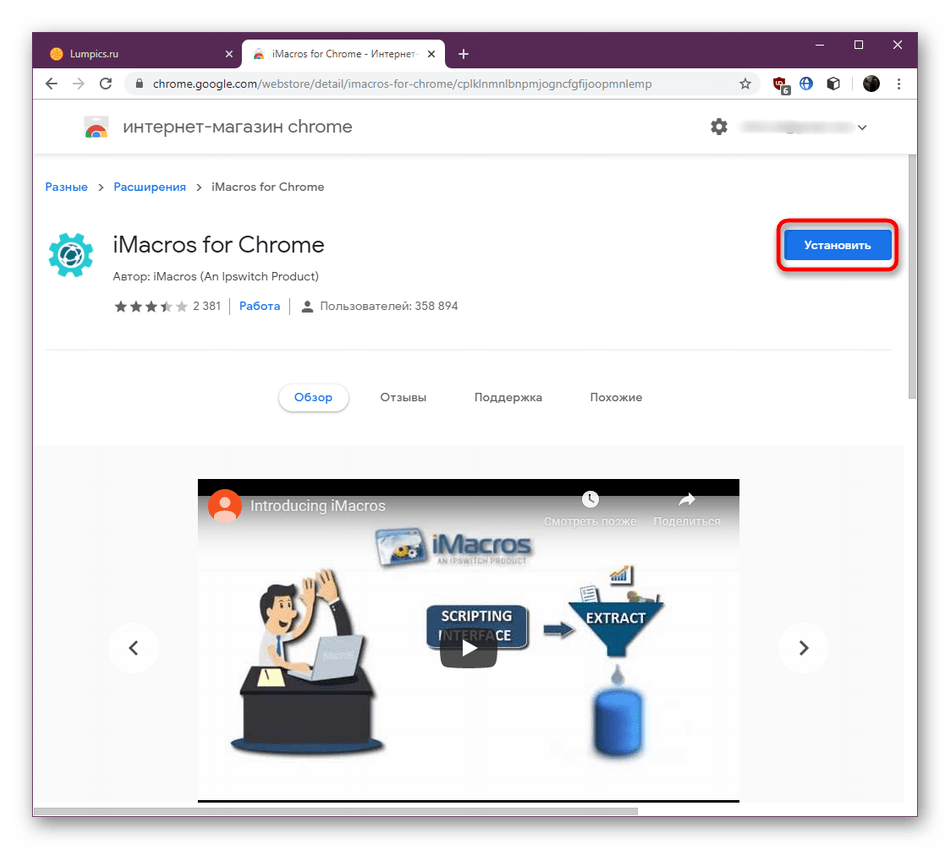
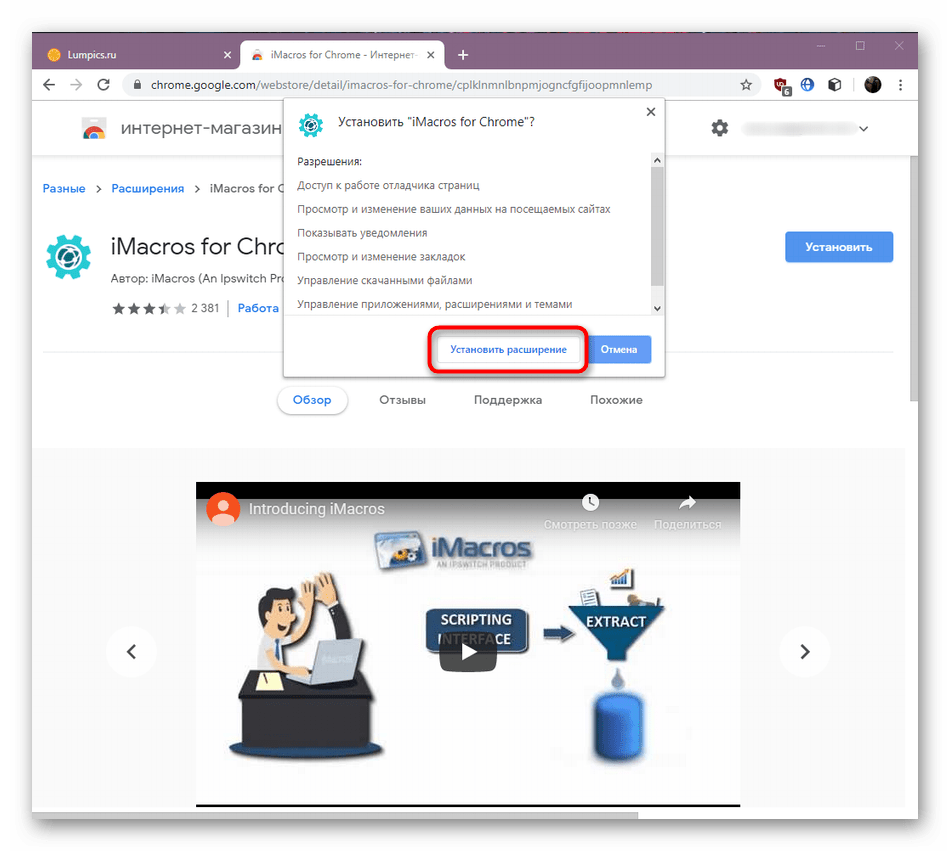
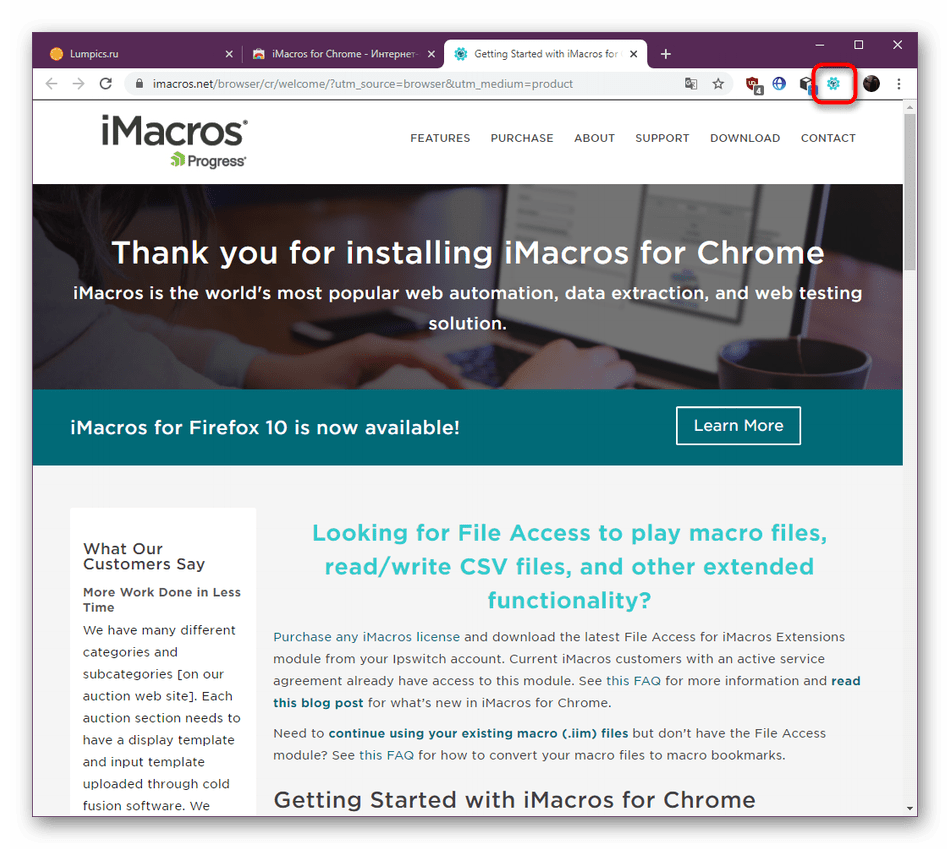
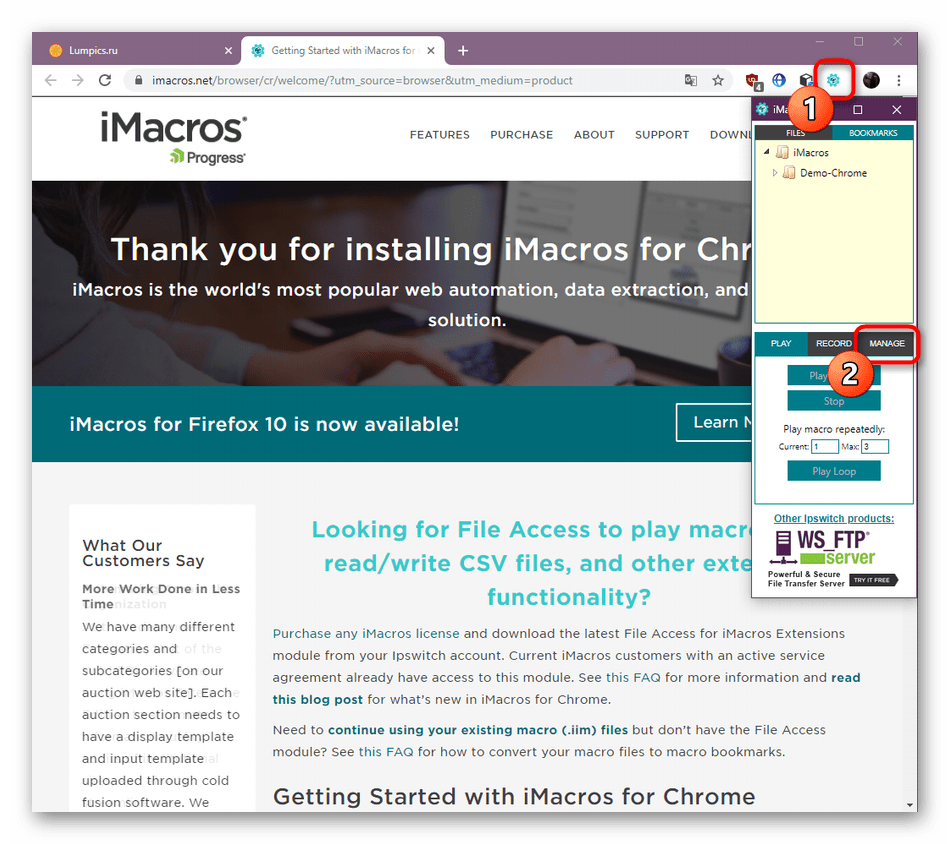


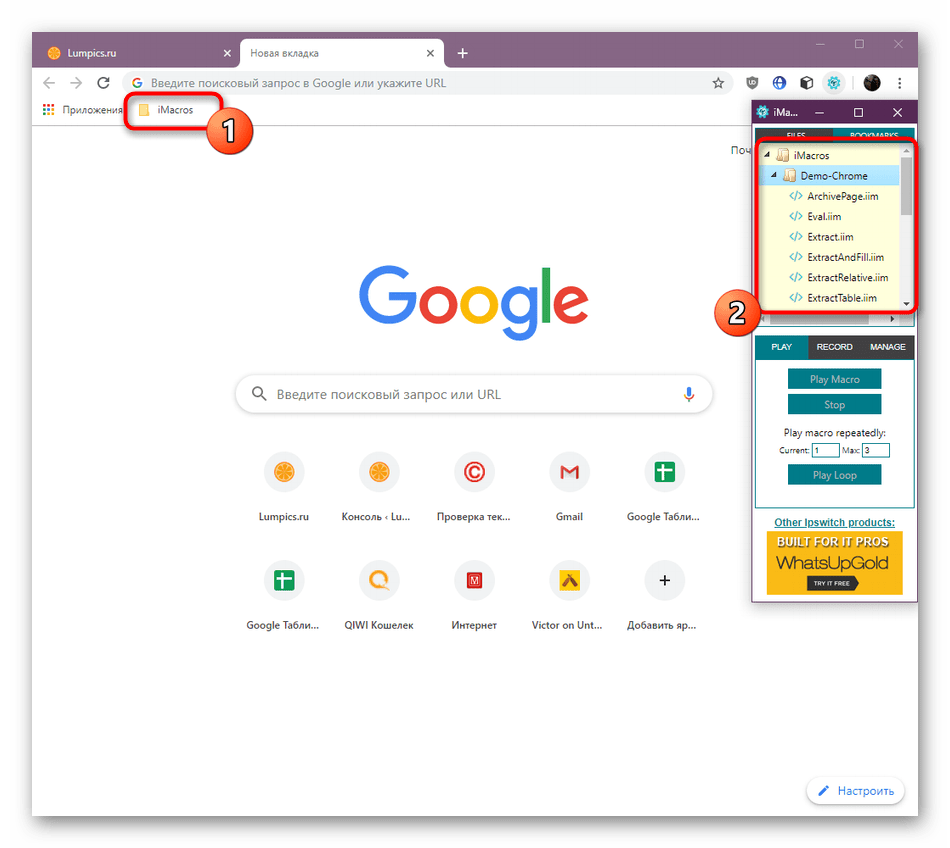
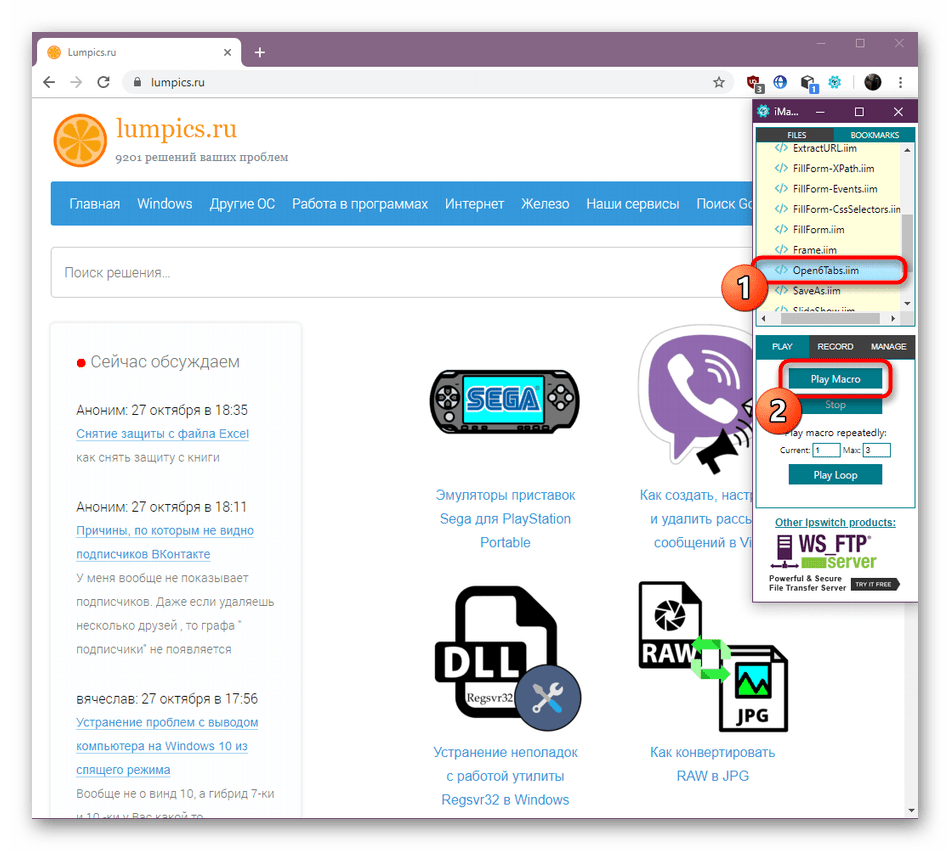
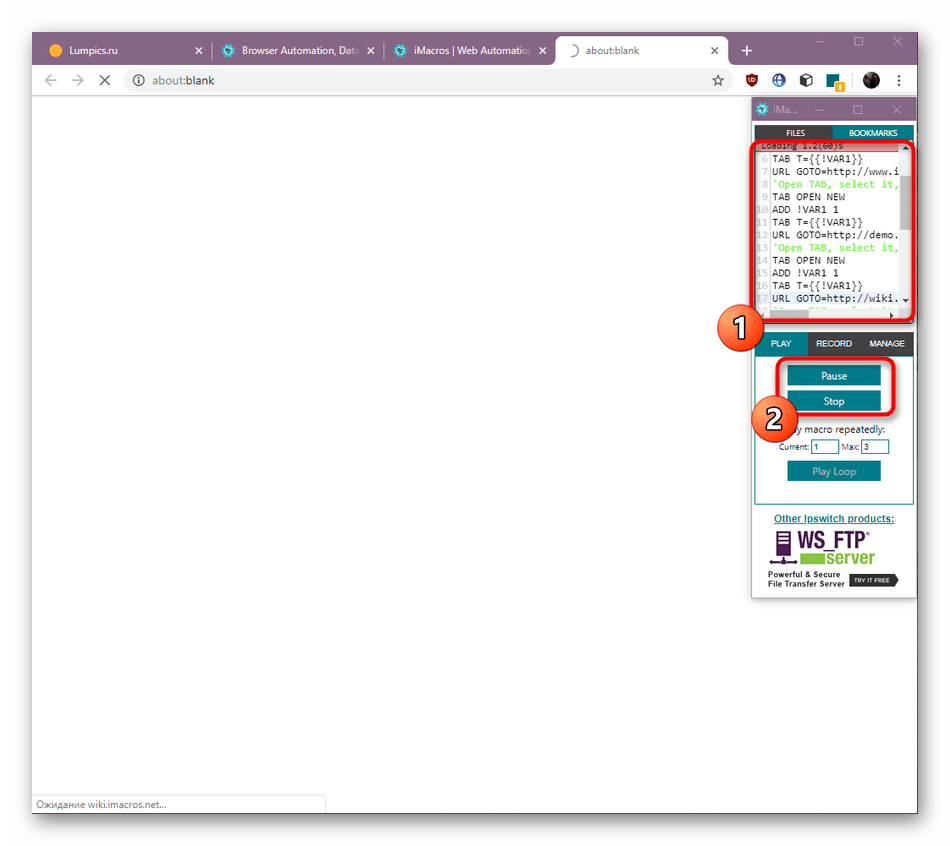
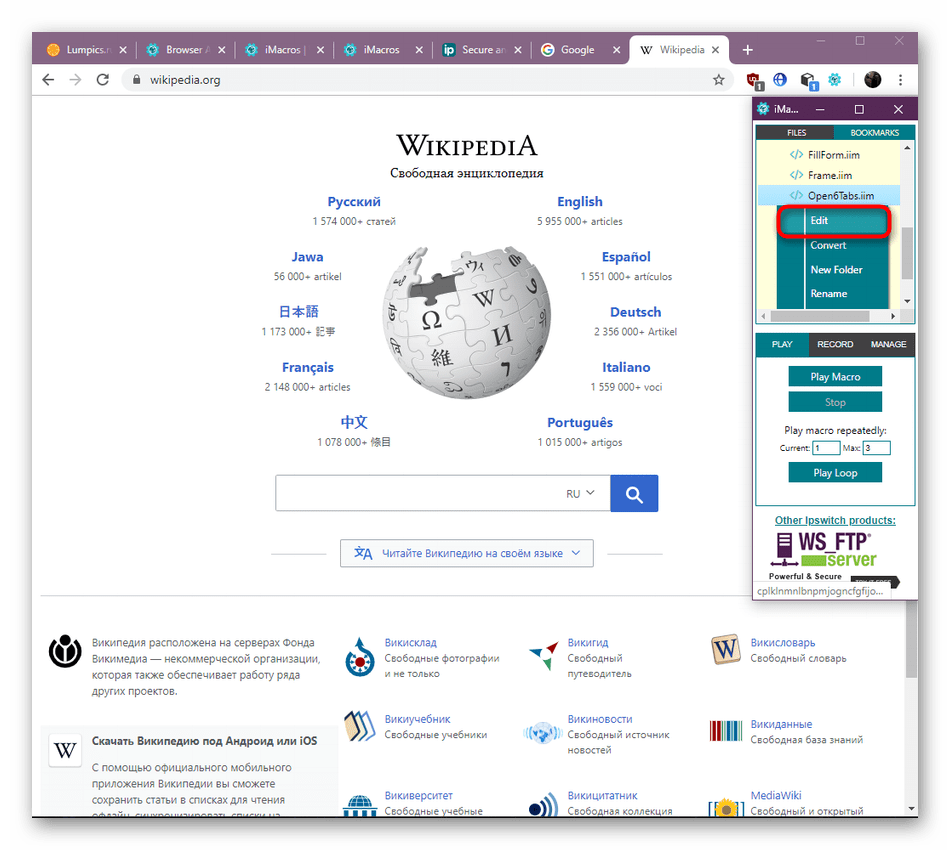
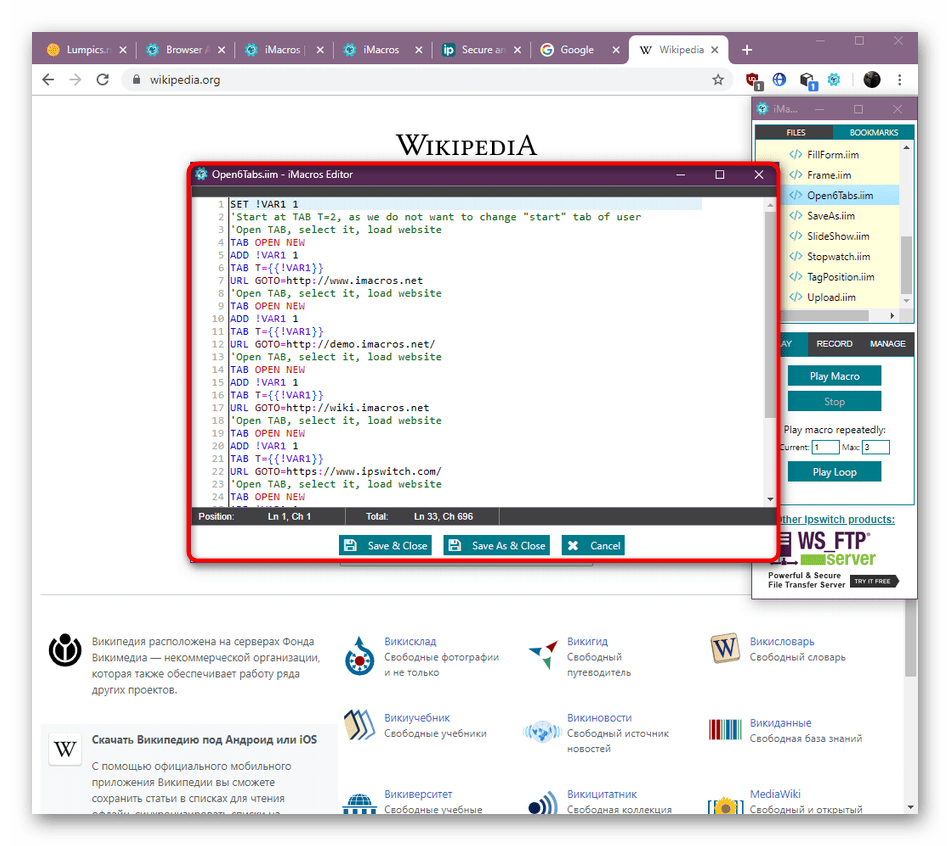
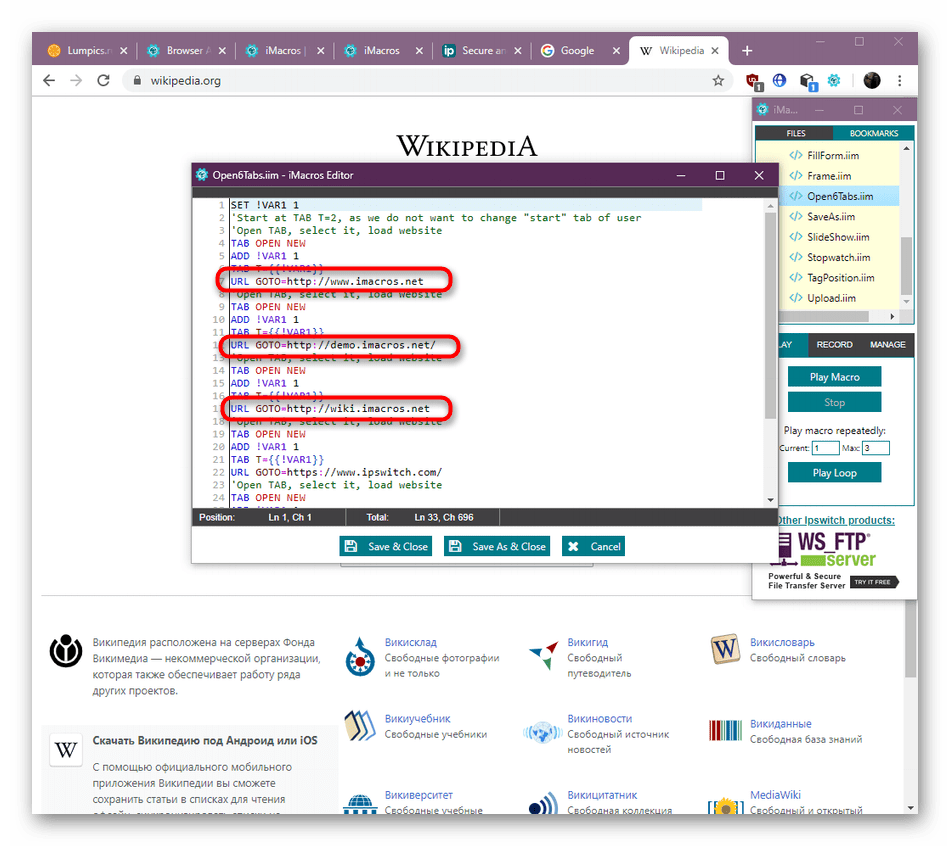
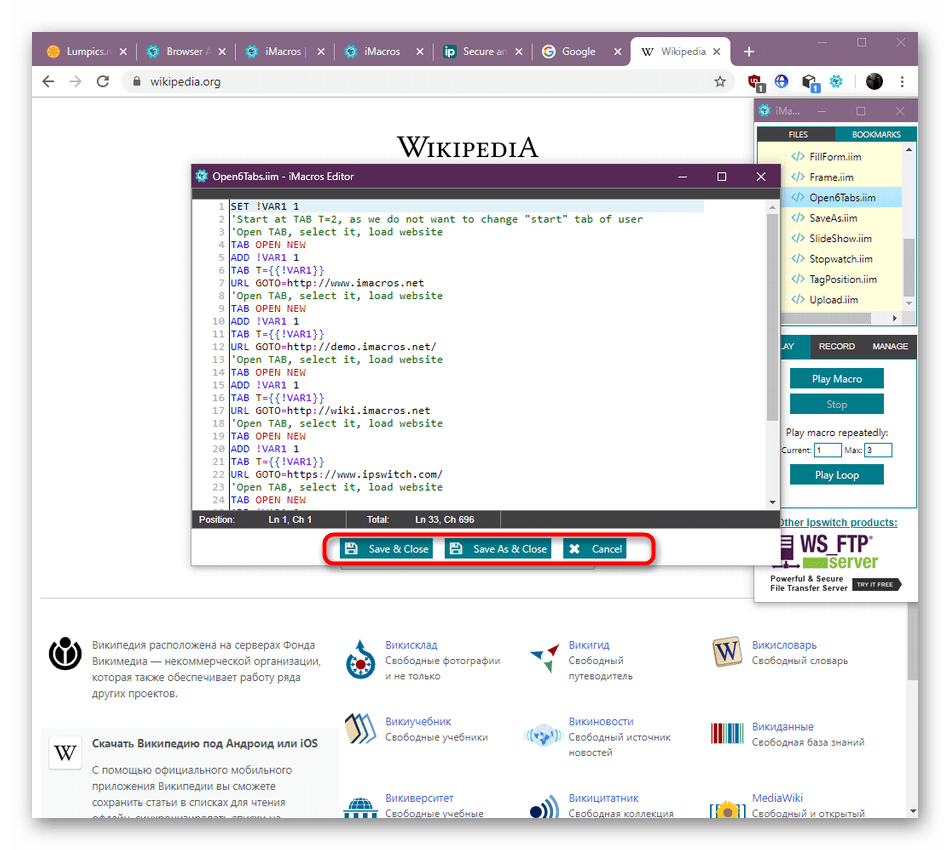
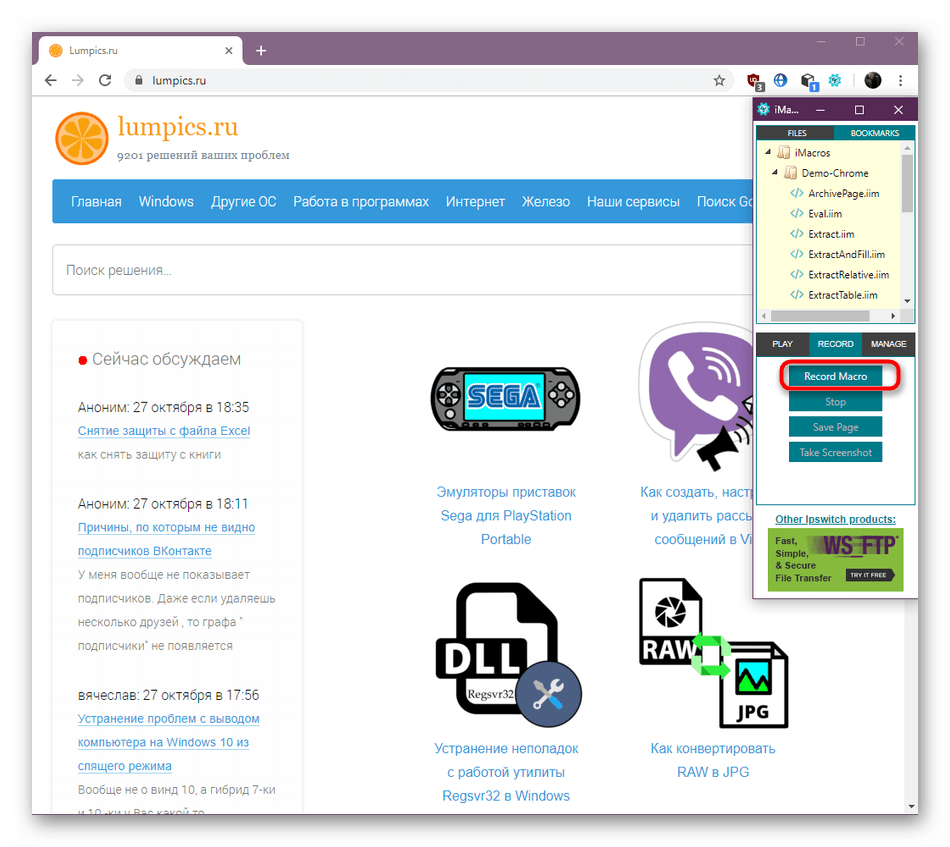
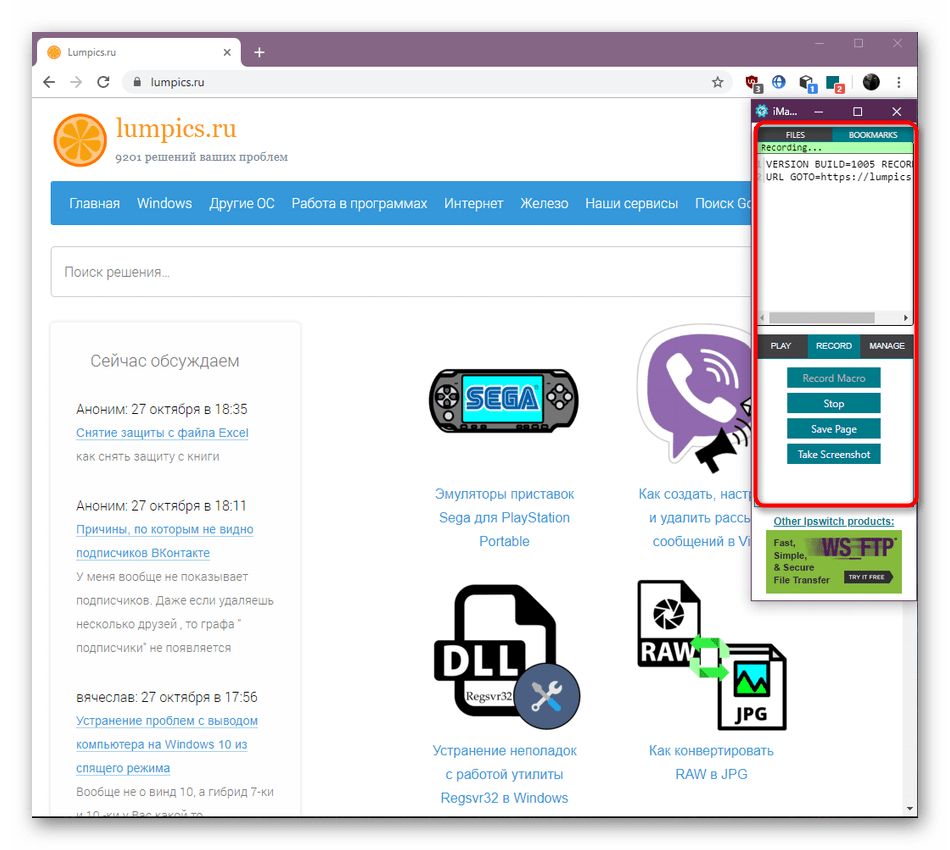
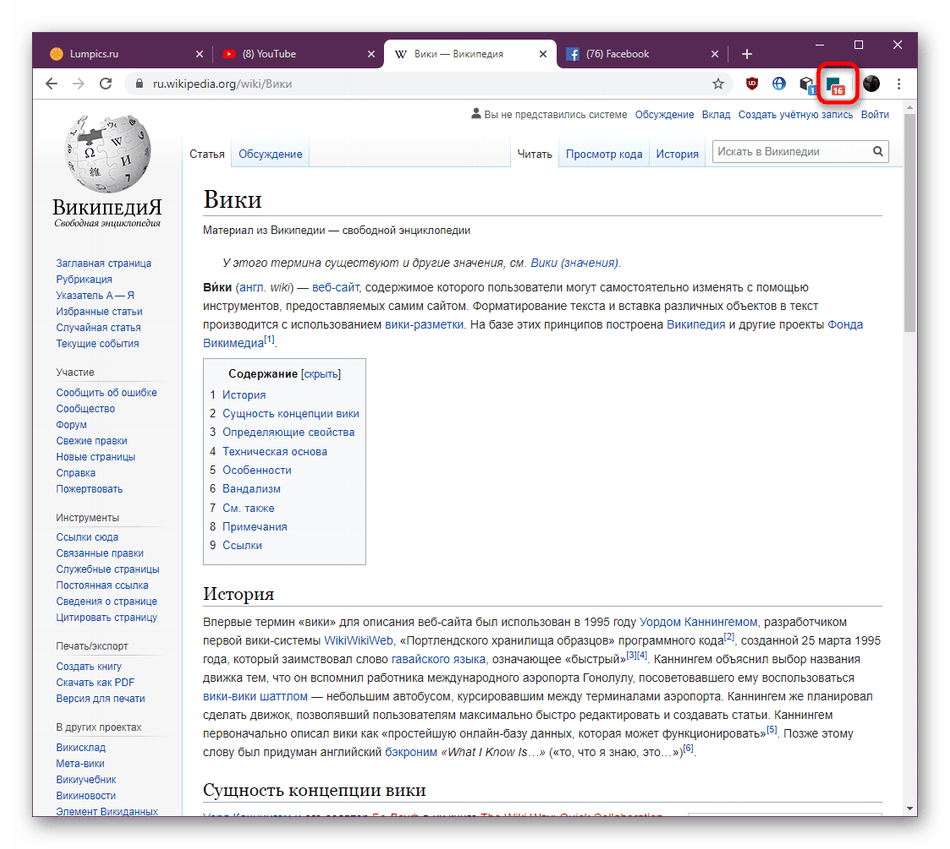
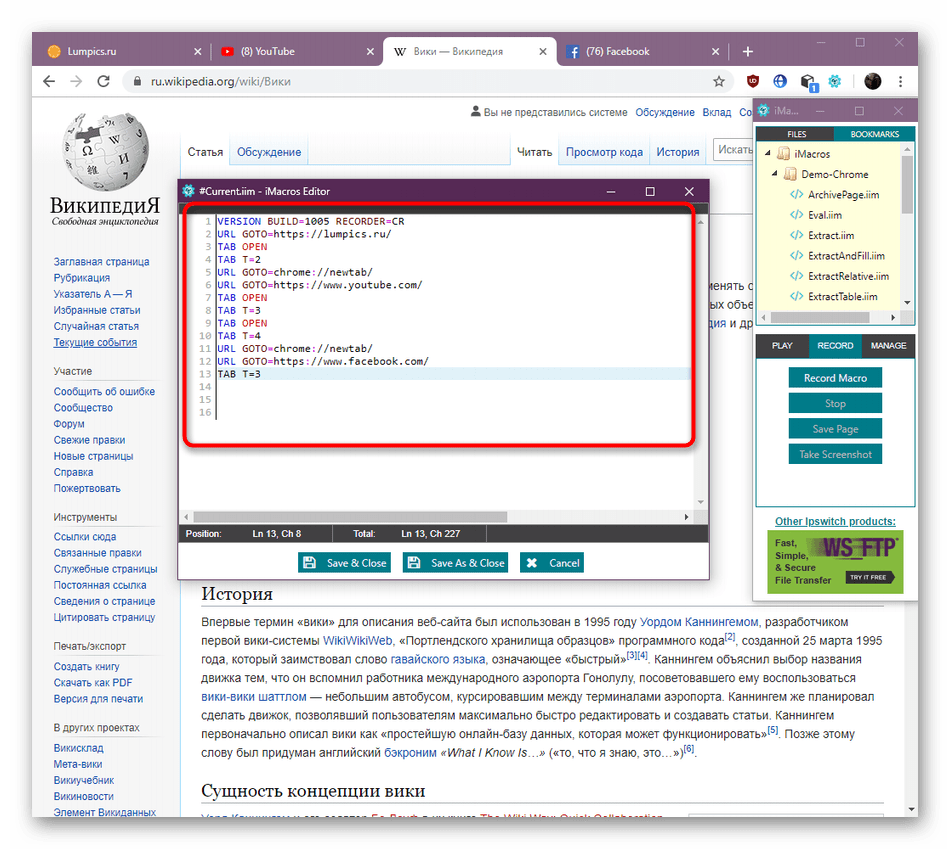
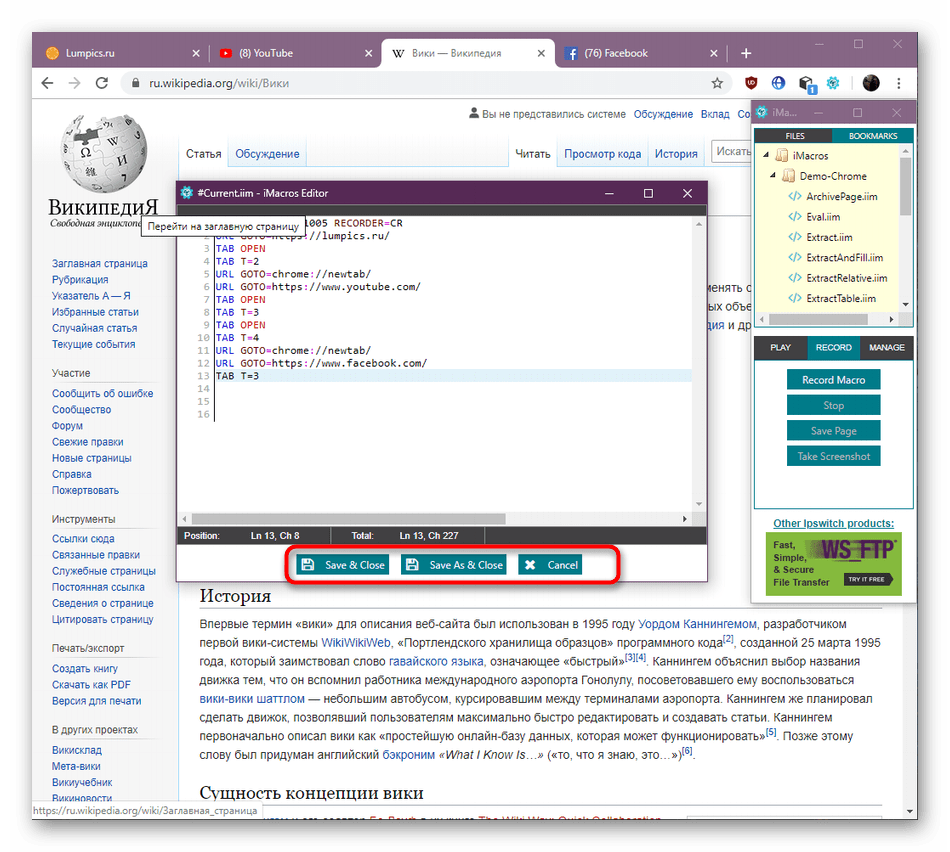
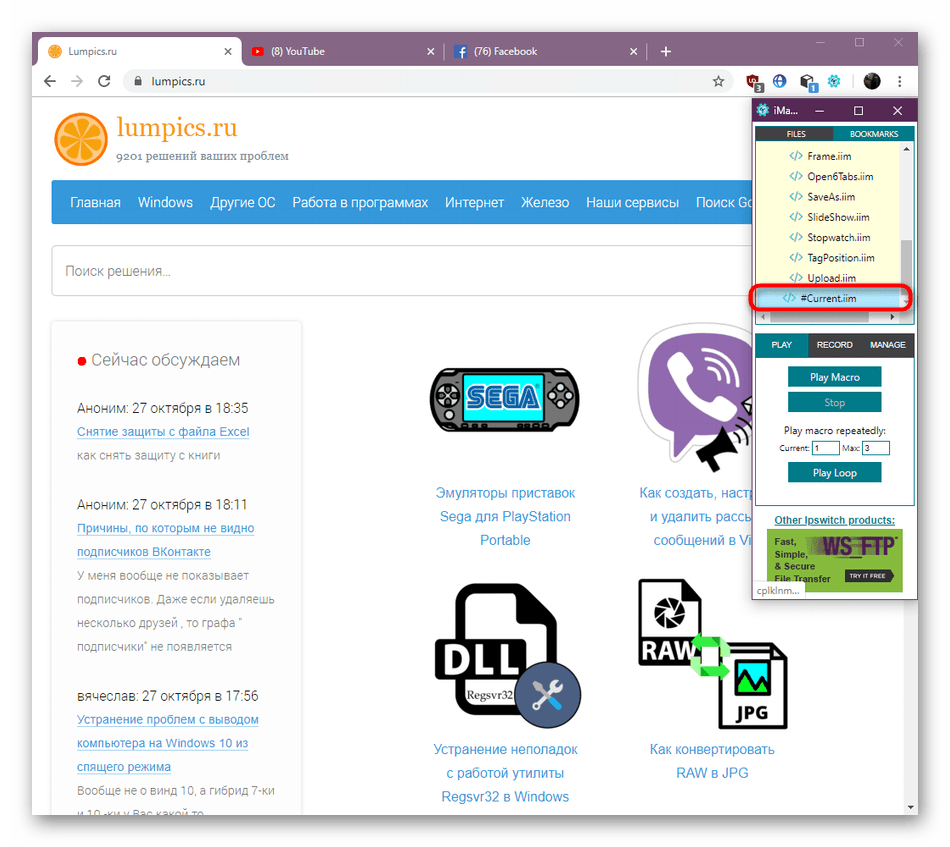
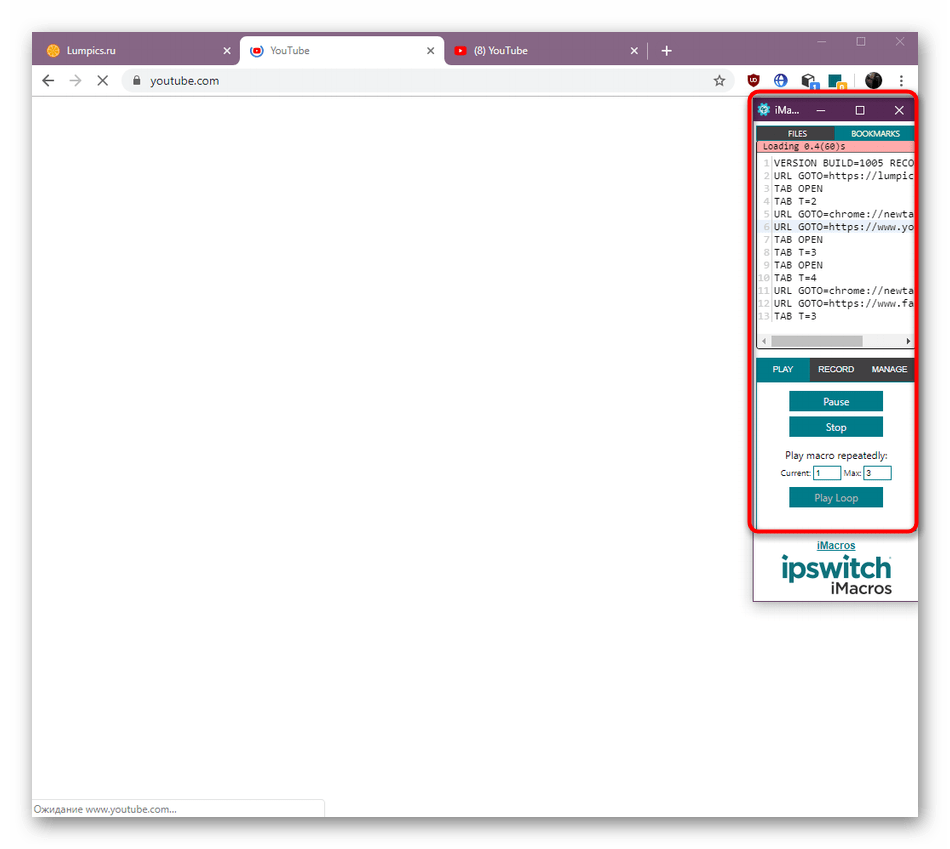












Спасибо, мил человек, — выручил!